Win10快速查找大文件方法
时间:2025-09-17 19:41:57 360浏览 收藏
还在为Win10电脑C盘空间告急而烦恼吗?想快速找出占用大量磁盘空间的大文件,却不知从何下手?本文为你分享几个高效的Win10找大文件技巧,助你轻松释放存储空间。首先,利用文件资源管理器内置的搜索功能,通过文件大小筛选快速定位;其次,掌握高级搜索语法,精确查找特定类型或大小范围的文件;此外,PowerShell命令行工具能进行深度扫描,满足你对系统更高级的控制需求;最后,借助WizTree等第三方磁盘分析工具,通过可视化的方式直观了解磁盘占用情况,快速找出“罪魁祸首”。赶快试试这些方法,让你的Win10电脑焕发新生吧!
首先使用文件资源管理器搜索功能筛选大文件,再通过高级语法精确查找,接着用PowerShell命令深度扫描,最后借助WizTree等工具可视化分析磁盘占用。
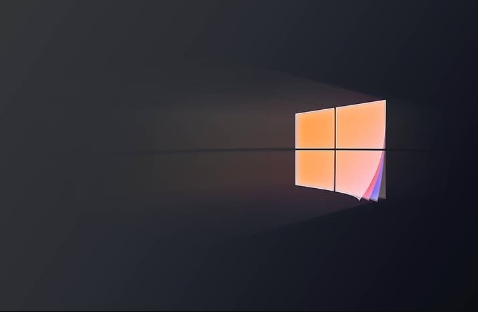
如果您发现电脑存储空间不足,想要找出占用大量磁盘空间的文件以便进行清理或迁移,则可以通过多种方式在Windows 10系统中定位这些大文件。以下是几种有效的查找方法:
本文运行环境:Dell XPS 13,Windows 10 专业版。
一、使用文件资源管理器内置搜索功能
文件资源管理器提供了基于文件大小的筛选选项,能够快速过滤出符合特定尺寸范围的大文件。该方法无需额外工具,操作直观。
1、按下 Win + E 组合键打开文件资源管理器。
2、在左侧导航栏点击“这台电脑”,然后在右上角的搜索框中输入星号(*)并按回车,以列出所有文件。
3、在顶部菜单栏切换到“搜索”选项卡,点击“大小”按钮,在下拉菜单中选择预设的大小范围,例如“巨大 (1 GB 以上)”或“超大 (> 4 GB)”。
4、等待结果加载完成后,再次点击“大小”列标题,使文件按从大到小的顺序排列,便于查看最大的文件。
二、通过高级搜索语法精确筛选
利用文件资源管理器支持的高级搜索语法,可以自定义文件大小阈值,实现更灵活的查找。这种方法适合需要指定具体数值的场景。
1、打开文件资源管理器并进入目标驱动器或文件夹,如C盘根目录。
2、在窗口右上角的搜索框内输入条件语句,例如输入 size:>1GB 可查找大于1GB的所有文件。
3、若要查找特定类型的大型文件,可结合文件类型进行搜索,例如输入 *.mp4 size:>500MB 来定位大于500MB的视频文件。
4、搜索结果出现后,点击“大小”列进行排序,确保最大文件显示在最上方。
三、使用PowerShell命令行工具深度扫描
PowerShell提供了强大的脚本能力,可用于递归遍历整个磁盘并筛选出超过指定大小的文件,适用于对系统有更高控制需求的用户。
1、按下 Win + X 组合键,从弹出菜单中选择“Windows PowerShell”或“Windows PowerShell (管理员)”。
2、在PowerShell窗口中输入以下命令并回车执行,示例为查找C盘中大于1GB的文件:
Get-ChildItem -Path "C:\" -Recurse -File | Where-Object {$_.Length -gt 1GB} | Sort-Object Length -Descending | Select-Object FullName, @{Name='Size(GB)';Expression={$_.Length / 1GB}}
3、等待命令执行完成,系统将列出所有符合条件的文件路径及其大小(以GB为单位),按降序排列。
四、借助第三方磁盘分析工具可视化查看
第三方工具如WizTree、TreeSize Free等能以图形化方式展示磁盘空间占用情况,通过树状图或区块图直观呈现大文件和高占用目录,提升查找效率。
1、访问WizTree官方网站下载并安装该软件。
2、启动WizTree,选择需要扫描的磁盘分区,例如“C:\”,然后点击“Scan”开始分析。
3、扫描完成后,软件会按文件大小自动排序,顶部条目即为占用空间最多的文件,可通过双击直接定位到其所在位置。
以上就是《Win10快速查找大文件方法》的详细内容,更多关于的资料请关注golang学习网公众号!
-
501 收藏
-
501 收藏
-
501 收藏
-
501 收藏
-
501 收藏
-
375 收藏
-
432 收藏
-
421 收藏
-
156 收藏
-
287 收藏
-
186 收藏
-
365 收藏
-
447 收藏
-
113 收藏
-
428 收藏
-
211 收藏
-
236 收藏
-

- 前端进阶之JavaScript设计模式
- 设计模式是开发人员在软件开发过程中面临一般问题时的解决方案,代表了最佳的实践。本课程的主打内容包括JS常见设计模式以及具体应用场景,打造一站式知识长龙服务,适合有JS基础的同学学习。
- 立即学习 543次学习
-

- GO语言核心编程课程
- 本课程采用真实案例,全面具体可落地,从理论到实践,一步一步将GO核心编程技术、编程思想、底层实现融会贯通,使学习者贴近时代脉搏,做IT互联网时代的弄潮儿。
- 立即学习 516次学习
-

- 简单聊聊mysql8与网络通信
- 如有问题加微信:Le-studyg;在课程中,我们将首先介绍MySQL8的新特性,包括性能优化、安全增强、新数据类型等,帮助学生快速熟悉MySQL8的最新功能。接着,我们将深入解析MySQL的网络通信机制,包括协议、连接管理、数据传输等,让
- 立即学习 500次学习
-

- JavaScript正则表达式基础与实战
- 在任何一门编程语言中,正则表达式,都是一项重要的知识,它提供了高效的字符串匹配与捕获机制,可以极大的简化程序设计。
- 立即学习 487次学习
-

- 从零制作响应式网站—Grid布局
- 本系列教程将展示从零制作一个假想的网络科技公司官网,分为导航,轮播,关于我们,成功案例,服务流程,团队介绍,数据部分,公司动态,底部信息等内容区块。网站整体采用CSSGrid布局,支持响应式,有流畅过渡和展现动画。
- 立即学习 485次学习
